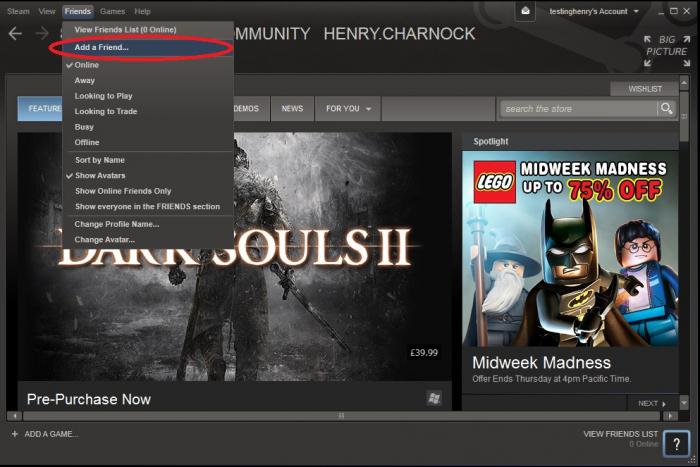Muitas vezes, as pessoas que instalaram recentemente um jogoA plataforma "Steam", que ainda não está acostumada com suas funções, enfrenta o seguinte problema: ao atualizar, o computador exibe a frase em inglês "feche o Steam para continuar a instalação. O que devo fazer neste caso e como corrigir esse erro? Na verdade, é mais fácil do que leve e especial" não são necessárias habilidades.
Quando esse problema ocorre
Está diretamente relacionado às atualizações do cliente.Plataforma Steam, isto é, se o usuário estiver em seu perfil e uma nova atualização for lançada, esta mensagem será exibida - feche o Steam para continuar a instalação. Eles não informam como corrigir esse erro no "Steam", apenas na parte inferior de um menu separado, o usuário recebe duas opções: "Reiniciar o Steam" e "Fechar a janela". Não há nada complicado aqui, alguém entenderá, um usuário iniciante e um experiente. existem alguns jogos cuja instalação também pode exigir a reinicialização do Steam e, em alguns casos, uma simples reinicialização não ajuda. Agora, vamos dar uma olhada passo a passo na mensagem "Feche o Steam para continuar a instalação", o que fazer e todos os métodos de correção.
Métodos de correção de erros, reinicialização
Na verdade, não existem muitos deles, e como corrigir o Steam próximo a fim de continuar com o problema de instalação, o que fazer e se reinstalar o programa está descrito abaixo.
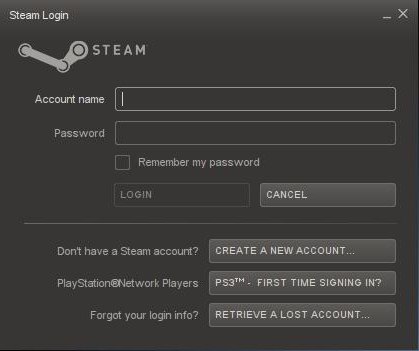
Primeiro método:
- Reinicie o computador e reinicie o programa Steam em nome do administrador.
- Vá para o seu perfil digitando o nome de usuário e a senha.
- Se o problema acabar, você poderá relaxar.
Segundo método de correção:
- Ao exibir a inscrição, se houver dois botões de seleção abaixo, selecione "recarregar programa" e aguarde a instalação do programa.
- Em seguida, digite o nome de usuário e a senha, vá para o perfil.
A terceira maneira:
Feche o Steam para continuar a instalação: o que fazer quando ocorrer um problema no teste beta. Esta pergunta é freqüentemente feita pelas pessoas que dela participam. Então, a terceira maneira de corrigi-lo.
- Vá para o perfil do programa.
- Vamos para a seção de configurações e depois para a seção "Conta".
- Abaixo, se o usuário não estiver envolvido emteste beta, você deve se inscrever e reiniciar o Steam e, se participar, precisa abandonar o teste beta, reiniciar o programa, acessar seu perfil e se inscrever novamente. Com manipulações tão simples, pode-se ter sucesso.

Não existe "Steam", mas ocorre um erro durante a instalação
E, finalmente, um problema pode surgir se você remover o Steam e, quando reinstalar, o computador apresentar esse problema. Ela é facilmente resolvida.
- Você precisa abrir o "Gerenciador de Tarefas" e remover todas as tarefas associadas ao programa, mesmo se o "Steam" for excluído.
- Se o primeiro método não funcionar, você precisará reiniciar o computador e iniciar imediatamente a instalação.
- Desative o antivírus e verifique o "Gerenciador de tarefas", certificando-se de que todas as pastas com o "Steam" foram excluídas.
Isso é tudo, o problema desaparecerá!